Utiliser Casdoor comme serveur OAuth2 dans ShowDoc
Utiliser Casdoor pour l'authentification dans ShowDoc
ShowDoc est un outil de documentation API en ligne et de documentation technique parfait pour les équipes informatiques. ShowDoc facilite l'utilisation de la syntaxe Markdown pour écrire de beaux documents API, des documents de dictionnaire de données, des documents techniques, des documents Excel en ligne, et plus encore.
ShowDoc prend en charge l'authentification par des tiers, y compris OAuth2. Voici un tutoriel pour y parvenir.
Étape 1 : Créer une application Casdoor
Allez dans votre Casdoor et ajoutez une nouvelle application appelée ShowDoc. Voici un exemple de création de l'application ShowDoc dans Casdoor.
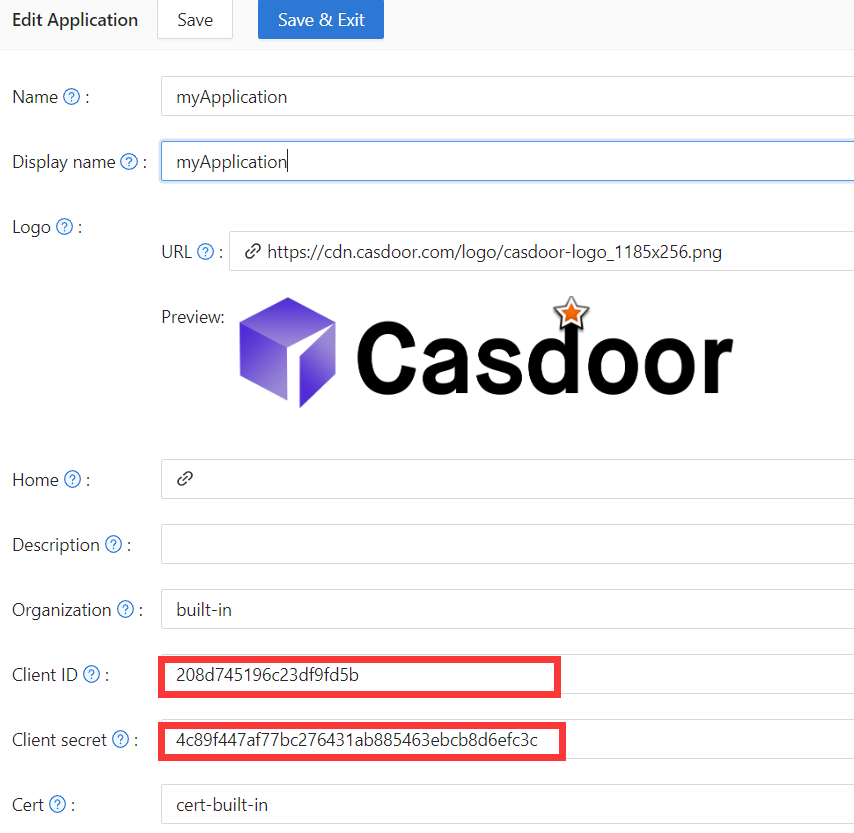
Veuillez retenir le client ID et le client Secret pour l'étape suivante.
Veuillez ne pas remplir l'URL de rappel à cette étape. L'URL dépend des configurations sur ShowDoc à l'étape suivante. Nous reviendrons définir une URL de rappel correcte plus tard.
Étape 2 : Configurer ShowDoc
Tout d'abord, activez le bouton de connexion OAuth2. Ensuite, remplissez l'URL de rappel comme indiqué dans l'exemple. Remplissez le client ID et le client secret qui ont été retenus à l'étape précédente.
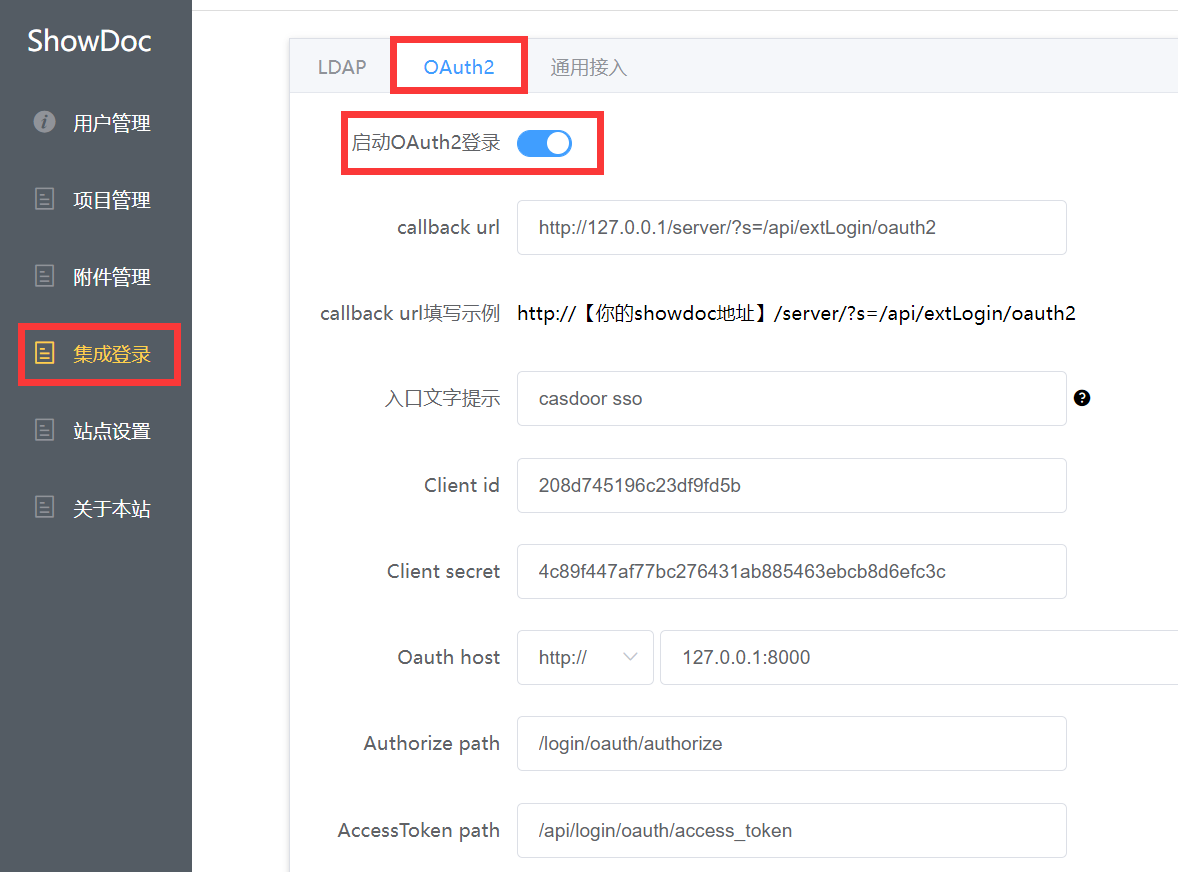
Chemin d'autorisation, Chemin d'accès au token, et Chemin d'info utilisateur sont requis. Vous pouvez les remplir comme indiqué ci-dessous.
Authorize path: /login/oauth/authorize
AccessToken path: /api/login/oauth/access_token
User info path: /api/get-account
Étape 3 : Configurer l'URL de rappel dans Casdoor
Retournez à la page d'édition de l'application à l'étape 1 et ajoutez l'URL de rappel que vous avez remplie dans ShowDoc.
Étape 4 : Essayez sur ShowDoc
Vous devriez voir ce qui suit sur la page de connexion :
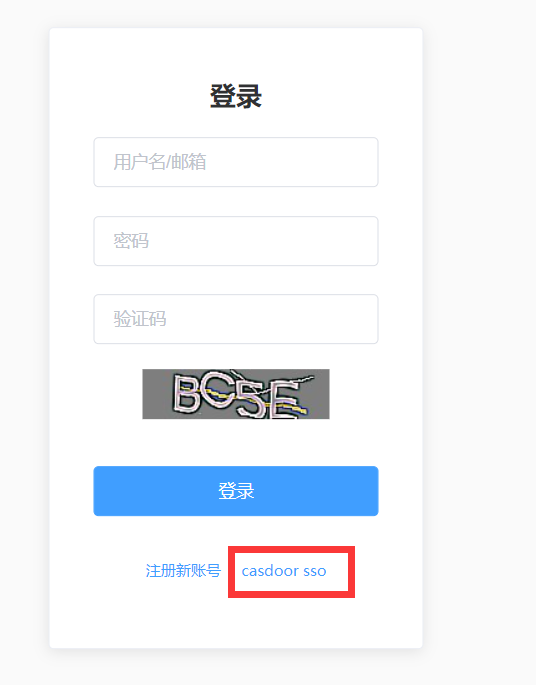
Félicitations ! Vous avez complété toutes les étapes. Appuyez sur le bouton 'Casdoor SSO', et vous serez redirigé vers la page de connexion Casdoor.